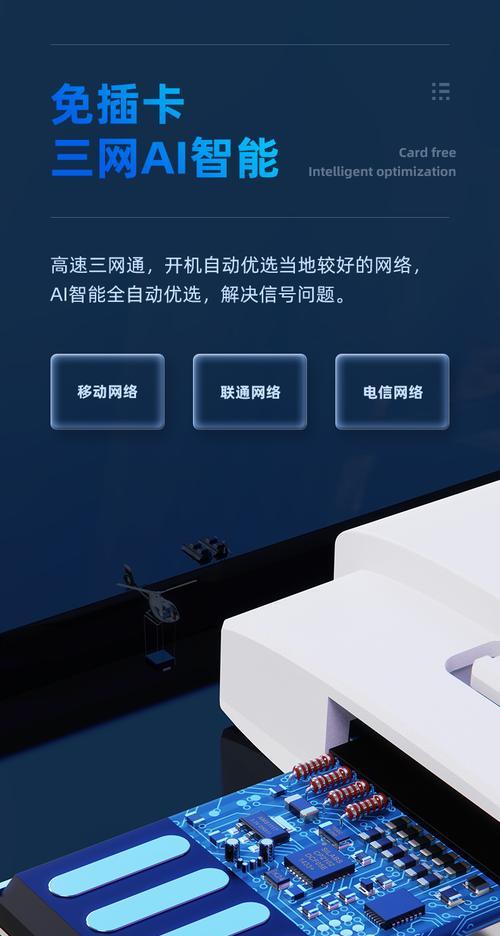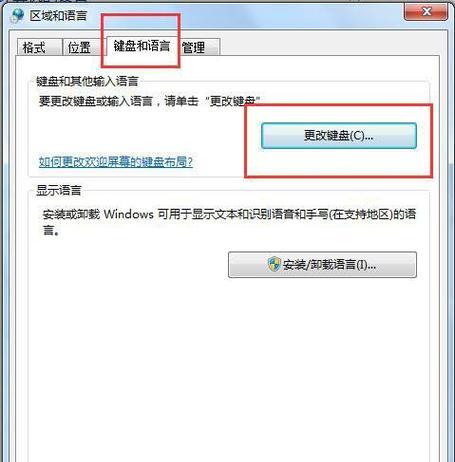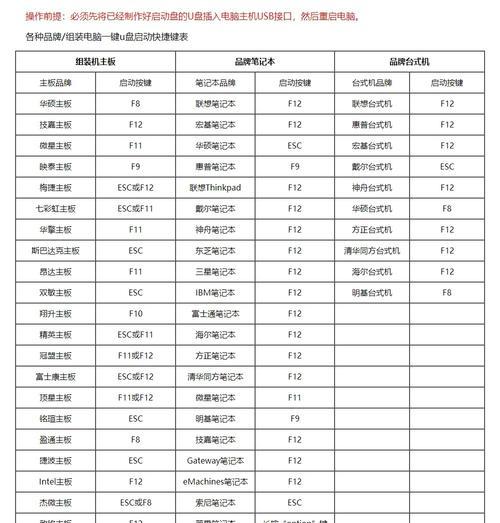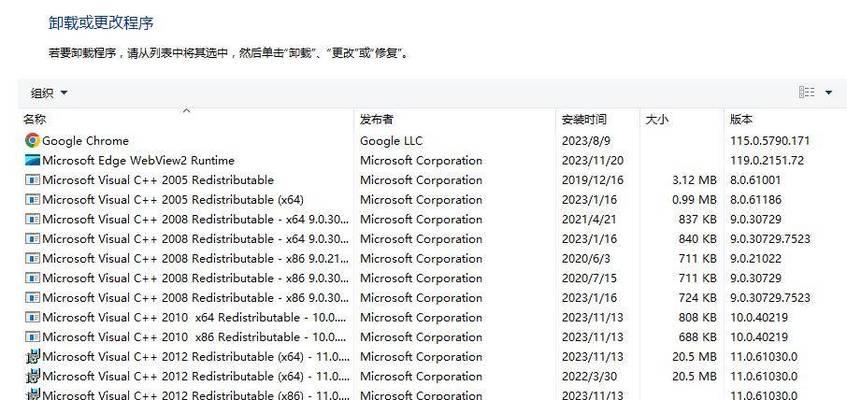随着移动办公和无线网络的普及,越来越多的人开始使用笔记本电脑进行上网,而有些笔记本并没有内置无线网卡。为了解决这个问题,许多人选择购买USB无线网卡来实现无线上网的需求。本文将详细介绍USB无线网卡的使用方法和技巧,帮助读者轻松连接无线网络。
文章目录:
1.了解USB无线网卡
2.选择适合的USB无线网卡
3.安装USB无线网卡驱动程序
4.连接USB无线网卡到笔记本电脑
5.打开无线网络设置界面
6.搜索无线网络信号
7.输入无线网络密码
8.网络连接成功
9.网速慢的可能原因
10.优化USB无线网卡信号
11.遇到连接问题怎么办
12.USB无线网卡的兼容性问题
13.如何保护网络安全
14.如何使用USB无线网卡进行共享网络
15.USB无线网卡的维护和保养
1.了解USB无线网卡
USB无线网卡是一种外部设备,可以通过插入到笔记本电脑的USB接口来实现无线上网的功能。
2.选择适合的USB无线网卡
根据自己的需求和预算,选择适合自己的USB无线网卡,注意兼容性和信号稳定性。
3.安装USB无线网卡驱动程序
在使用USB无线网卡之前,需要先安装相应的驱动程序,可以从官方网站下载或使用随附的光盘。
4.连接USB无线网卡到笔记本电脑
将USB无线网卡插入笔记本电脑的USB接口,并确保插入稳固。
5.打开无线网络设置界面
在Windows操作系统中,可以通过系统托盘的网络图标或控制面板中的网络设置来打开无线网络设置界面。
6.搜索无线网络信号
在无线网络设置界面中,点击“搜索”或“扫描”按钮,系统会自动搜索周围可用的无线网络信号。
7.输入无线网络密码
选择要连接的无线网络,并输入正确的密码,点击“连接”。
8.网络连接成功
如果输入的密码正确且信号良好,系统将成功连接到无线网络,显示已连接的状态。
9.网速慢的可能原因
如果连接后发现网速慢,可能是由于信号不稳定、网络拥堵或电脑性能等原因造成,可以尝试调整位置或重启路由器等方式解决。
10.优化USB无线网卡信号
通过调整无线网络设置、更换天线或使用信号放大器等方法可以优化USB无线网卡的信号强度和稳定性。
11.遇到连接问题怎么办
如果无法连接到无线网络,可以尝试重启电脑和路由器、检查密码是否正确或重新安装驱动程序等解决方法。
12.USB无线网卡的兼容性问题
在购买USB无线网卡时,需要注意其兼容性,确保适配自己的操作系统和设备。
13.如何保护网络安全
使用USB无线网卡上网时,要注意保护个人隐私和网络安全,避免使用不安全的公共WiFi等。
14.如何使用USB无线网卡进行共享网络
通过设置网络共享选项,可以将笔记本电脑上的有线网络共享给其他设备,实现多设备无线上网。
15.USB无线网卡的维护和保养
定期清理USB无线网卡的接口、保持设备干燥,及时更新驱动程序等,可以延长其使用寿命。
通过本文的教程,读者可以轻松掌握USB无线网卡的使用方法,实现笔记本电脑的无线上网功能。合理选择USB无线网卡,正确安装驱动程序,连接无线网络并进行优化,能够快速稳定地上网,提高工作和生活效率。同时,还需要注意网络安全和设备的维护保养,以保障网络连接的稳定和设备的寿命。